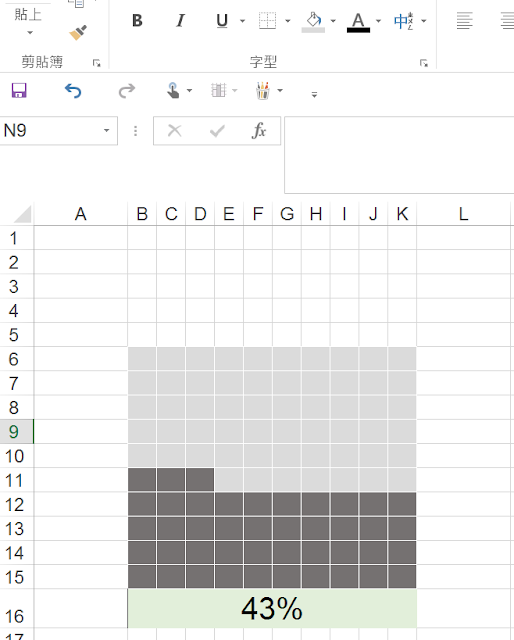如果有代表公司、學校到外地進行簡報或是打造自我風格的風格的簡報 !!
很多人會利用浮水印... 浮水印簡單來說就是把圖片顏色變淡
從OFFICE軟體來看 WORD本身具有提供製作浮水印的功能 (圖1)
圖1. WORD 製作浮水印
但如果是要教學利用POWER POINT去製作浮水印呢??
首先呢 利用微軟本身查詢如何去製作浮水印
微軟提供製作浮水印的方式 看完之後會覺得很麻煩 ..!! 對吧 !!
-------- Power Point 製作浮水印的思維 -----------
如果要把圖片的顏色變淡....我們就必須去調整圖片透明度的功能 !!
如果我們只是一般用Power Point 去插入圖片,利用圖片格式 是無法調整透明度的(圖2)
圖2. 直接插入圖片無法去調整圖片透明度
原因是因為 " 設定圖片格式功能 "主要是提供給圖案用的....
根據這個概念 !!
我們可以將圖案利用插入圖片的方式去做填滿,
那這個"插入圖片的圖案" 就可以設定圖片格式,
簡單來說就是製作 "填滿圖片影像的圖案 " 去調整透明度 將圖片顏色變淡 就
會成為類似浮水印了
------------------------------------------------------------------
下面直接教學快速建立圖片浮水印的方式
1. 插入圖片,調整為適當浮水印的大小
2. 插入適合的圖案,幫圖片製作外框 (我利用矩形圖案 作為外框)
3. 刪除圖片,外框圖案右鍵設定設定圖片格式,利用圖片或材質填滿插入圖片製外框圖案內
(圖3)
圖3 製作填滿圖片樣式的圖案
4. 調整適當的透明度 (圖4) 完成浮水印
圖4. 調整透明度
5. 將外框圖案設定為"無線條",並調整浮水印大小與擺放位置 ,完成浮水印的製作 (圖5)
圖5. 修改外框圖案線條
另外一種製作浮水印的方式
1. 插入圖片
2. 選擇 格式→圖片效果→預設格式→預設格式8 (圖7)完成
圖7
---------------------------------------------------------------------------------------------
微軟教學的圖片浮水印製作與我們製作的圖片浮水印差在哪裡呢??
差異在於 我們只是將填滿圖片的圖案顏色變淡,看起來類似浮水印,但其實只是圖案!!
並非是浮水印
而PPT的圖片浮水印教學與WORD提供的製作浮水印功能,提供的並不是圖片
是無法選取調整格式的,我利用WORD製作浮水印給大家了解 (圖6)
圖6. 利用WORD製作浮水印